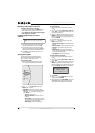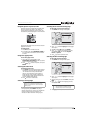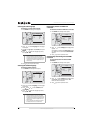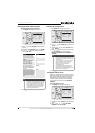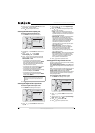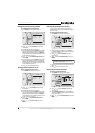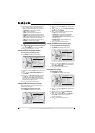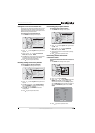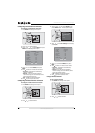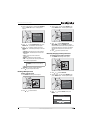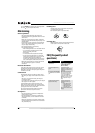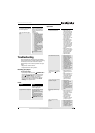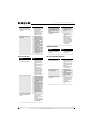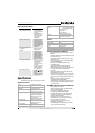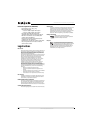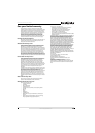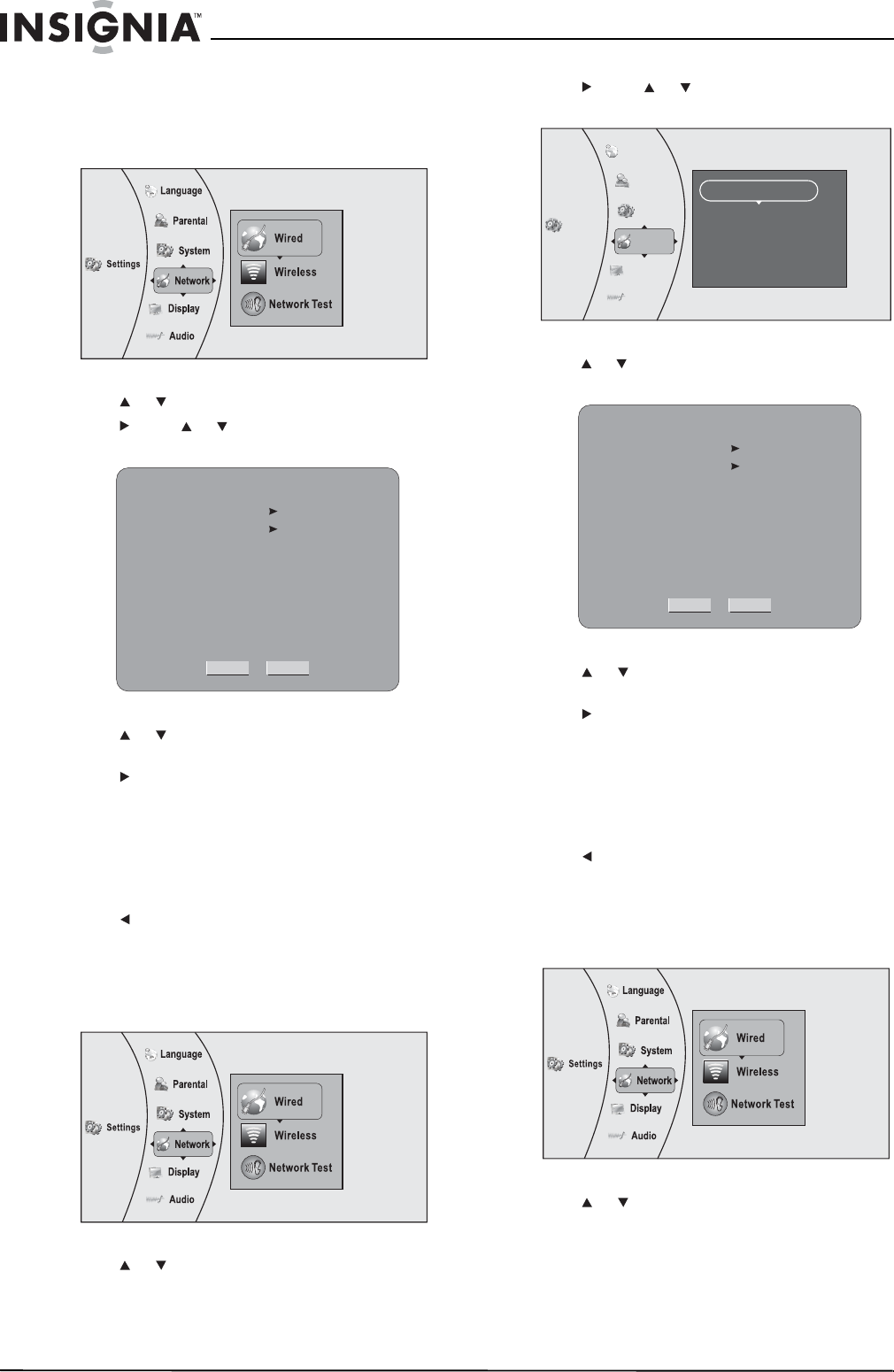
18
NS-WBRDVD Connected Blu-Ray Disc Player
www.insigniaproducts.com
Configuring a wired Internet connection
To configure a wired Internet connection:
1 Press ENTER. The Settings menu opens.
2 Press or to select Network.
3 Press , press or to select Wired, then press
ENTER. The IP Settings screen opens.
4 Press or to select IP Mode, then press
ENTER.
5 Press to select an IP mode. You can select:
• Dynamic—Uses DHCP to automatically
obtain an IP address.
• Manual—Lets you manually configure
network settings, such as IP address, subnet
mask, and gateway settings.
• Off—Disables the network interface.
6 Press to go to the previous menu.
Configuring a wireless Internet connection
To configure a wireless Internet connection:
1 Press ENTER. The Settings menu opens.
2 Press or to select Network.
3 Press , press or to select Wireless, then
press ENTER. A list of wireless options opens.
4 Press or to select IP Settings. The IP Settings
screen opens.
5 Press or to select IP Mode, then press
ENTER.
6 Press to select an IP mode. You can select:
• Dynamic—Uses DHCP to automatically
obtain an IP address.
• Manual—Lets you manually configure
network settings, such as IP address, subnet
mask, and gateway settings.
• Off—Disables the network interface.
7 Press to go to the previous menu.
Using a wireless network
To use a wireless network:
1 Press ENTER. The Settings menu opens.
2 Press or to select Network.
IP Settings
Link Status
IP Mode
IP Address
Subnet Mask
Gateway
Primary DNS
Secondary DNS
Link Down
Dynamic
N/A
N/A
N/A
N/A
N/A
Apply
Cancel
Settings
Language
Parental
System
Network
Display
Audio
Network List
WiFi Protected Setup(WPS )
Manual
IP Settings
IP Settings
Link Status
IP Mode
IP Address
Subnet Mask
Gateway
Primary DNS
Secondary DNS
Link Down
Dynamic
N/A
N/A
N/A
N/A
N/A
Apply
Cancel